AI里的【斑点画笔工具】和【橡皮擦工具】对于绘制树杈是非常有用的,下面我们就来介绍一下如何利用【斑点画笔工具】和【橡皮擦工具】绘制好看、美观的樱花树。
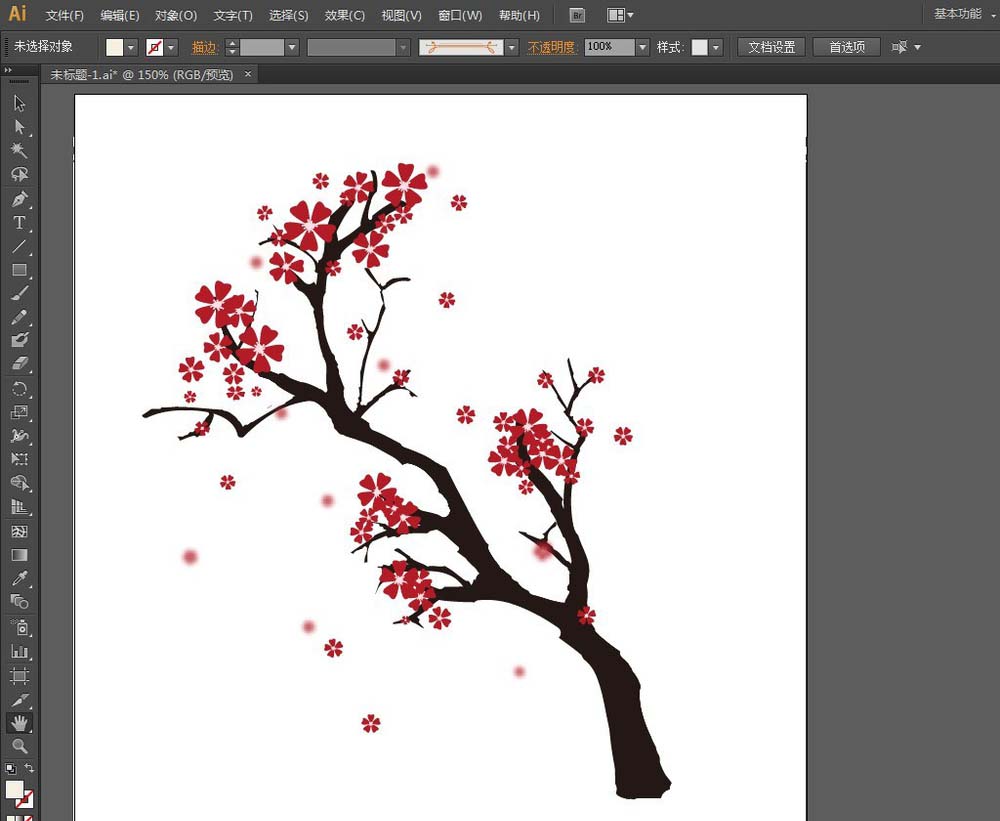
1、先画树枝:
设置填充颜色:黑,无描边。
双击【斑点画笔工具】
弹出【斑点画笔工具选项】:
保真度:9pt
画笔大小:14pt,固定
角度:0度
圆度:100%
确定
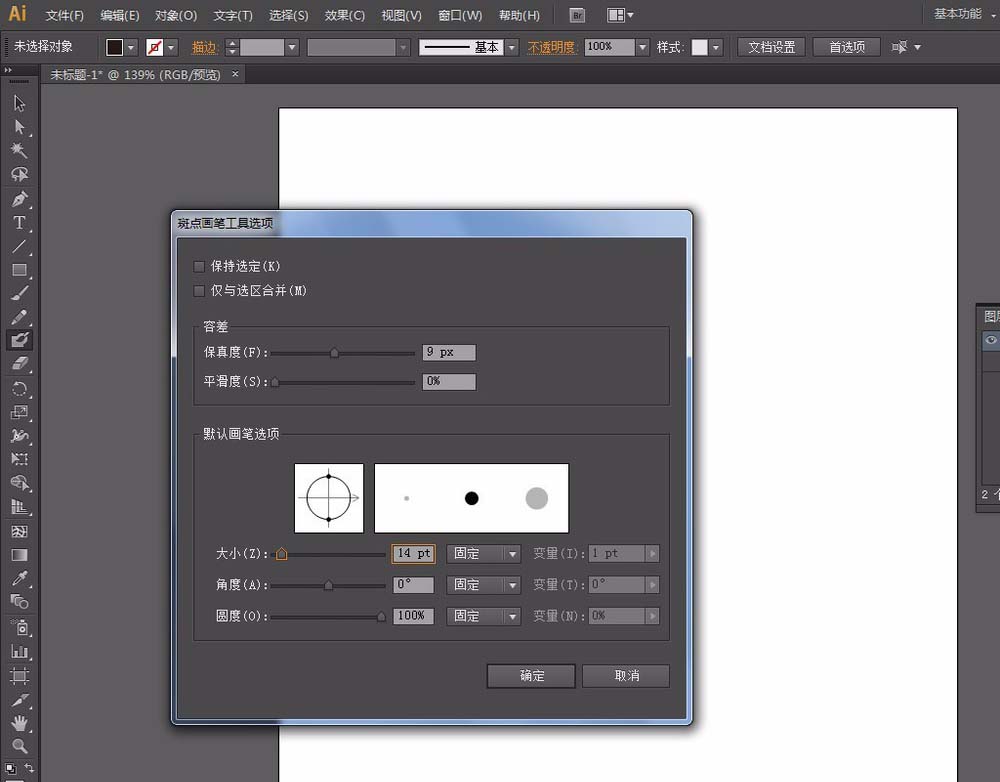
2、然后用【斑点画笔工具】在画板上画树杈,注意在画树杈分支时,画笔大小可以改小一点画。当然你也可以用数位板画,如果用数位板画的话,画笔大小:14pt,选择【随机】,变量:14pt。我这里是用鼠标画的
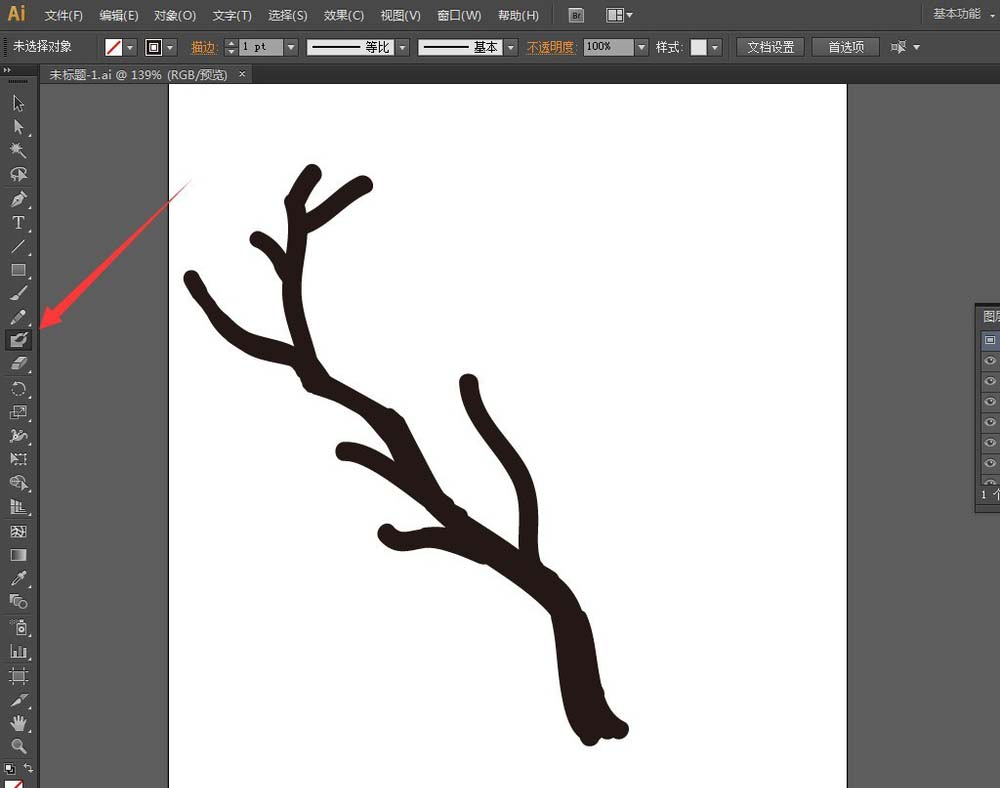
3、双击【橡皮擦工具】,弹出【橡皮擦工具选项】窗口:画笔大小:9pt,固定,确定
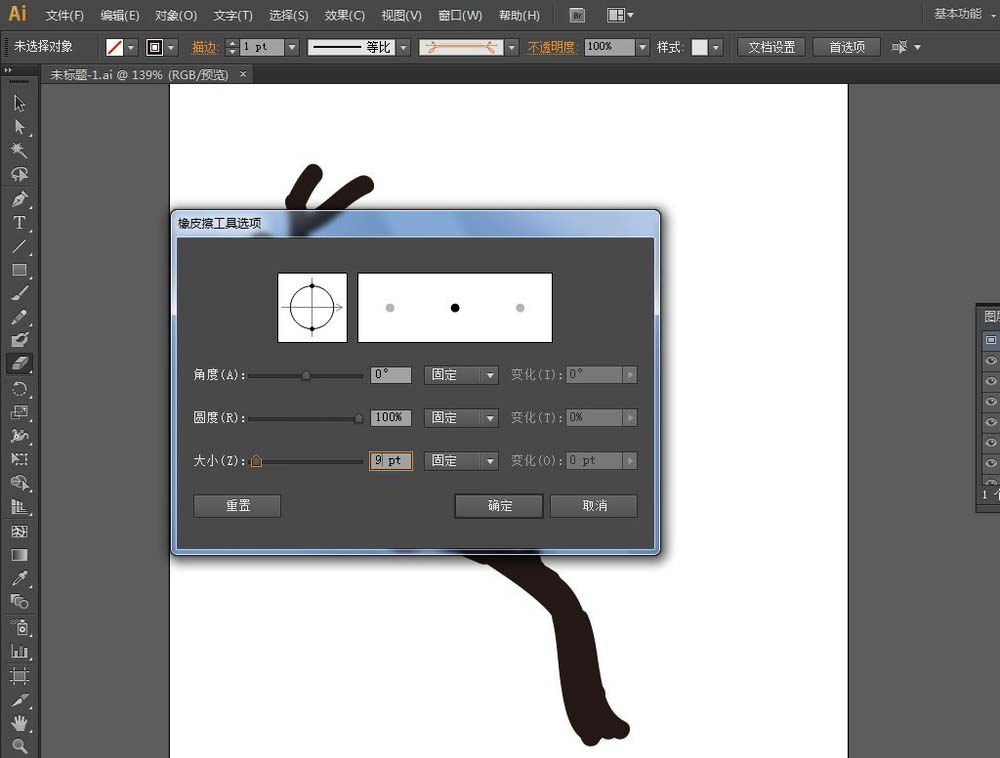
4、使用【橡皮擦工具】在树枝的边缘抹除,以画出树枝分杈的形状。画的时候如果有需要可以将橡皮擦工具里的画笔大小改小一点抹除,如果抹除太多的话,还可以使用【斑点画笔工具】继续补足缺失的部分。
注意:这一步需要大家有足够的耐心来绘制,以使树枝看上去更加地自然。
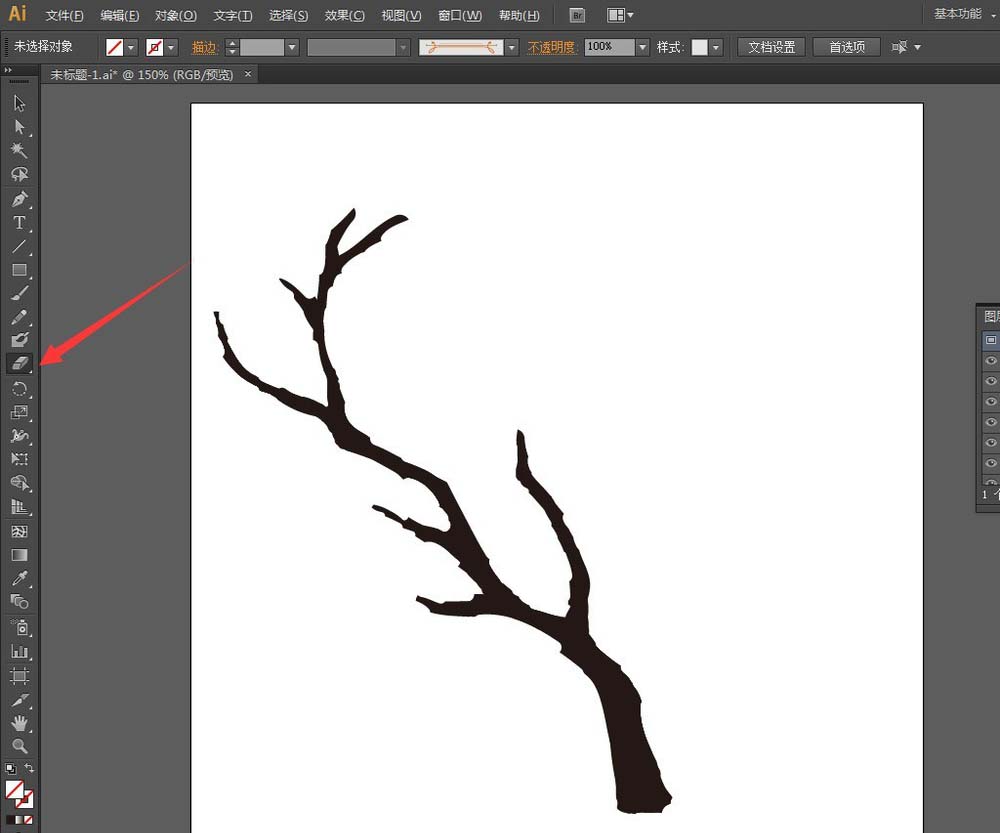
5、画好后将所有树枝全选,按CTRL+G编组。并且将该图层命令为【树枝】
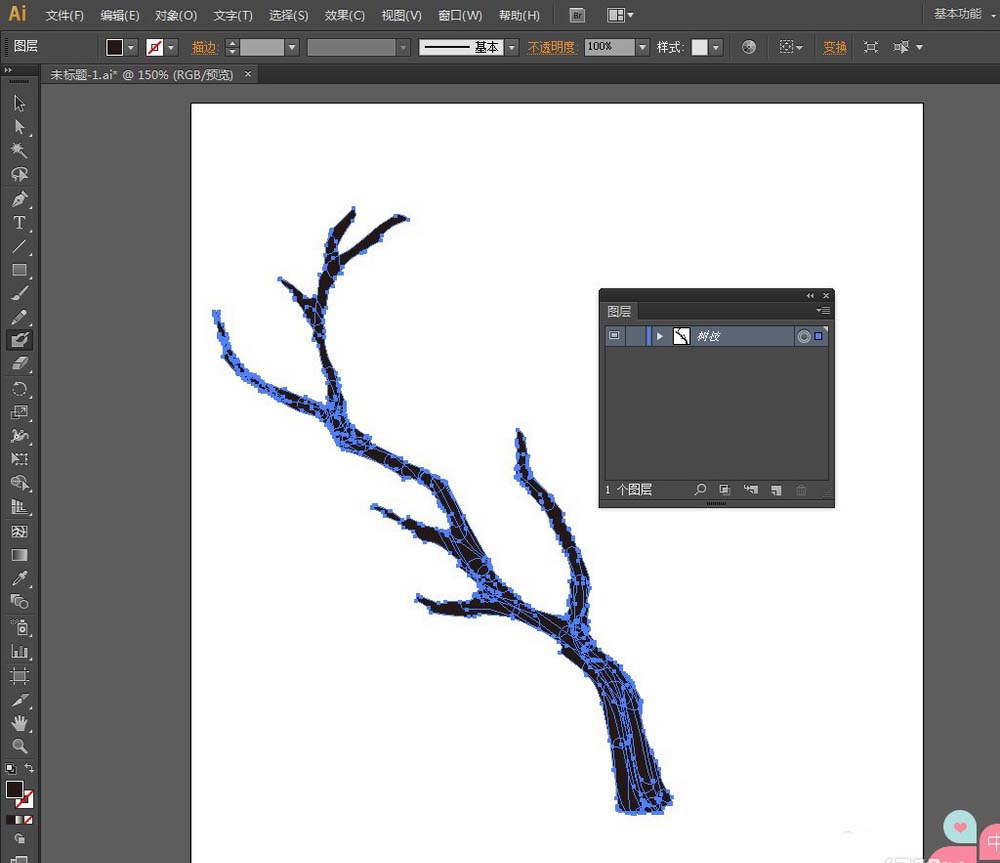
6、再画樱花花瓣:
新建一个图层,命名为【樱花】。
使用【椭圆工具】绘制一个椭圆(图1),填充颜色:RGB#B31B26。
使用【直接选择工具】同时选中椭圆2边的锚点,按键盘上的向上方向键向上移一点(图2)。
然后使用【直接选择工具】同时选中椭圆的顶部和底部的锚点,将原来的锚点转换为角点(图3)。大小不适合的话,可以再拉宽一下图3。
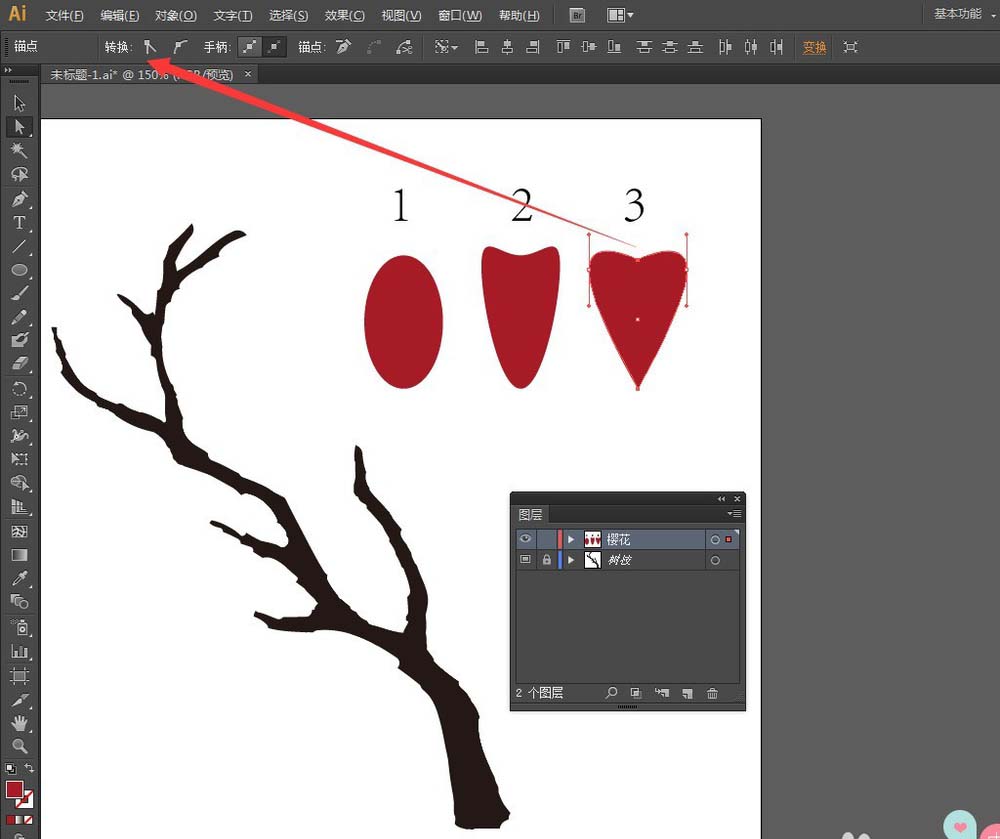
7、选择【旋转工具】,在花瓣中心按住ALT键点击,弹出【旋转】窗口:勾选【预览】,输入旋转角度:72度,点击【复制】,然后不断地按CTRL+D执行复制命令
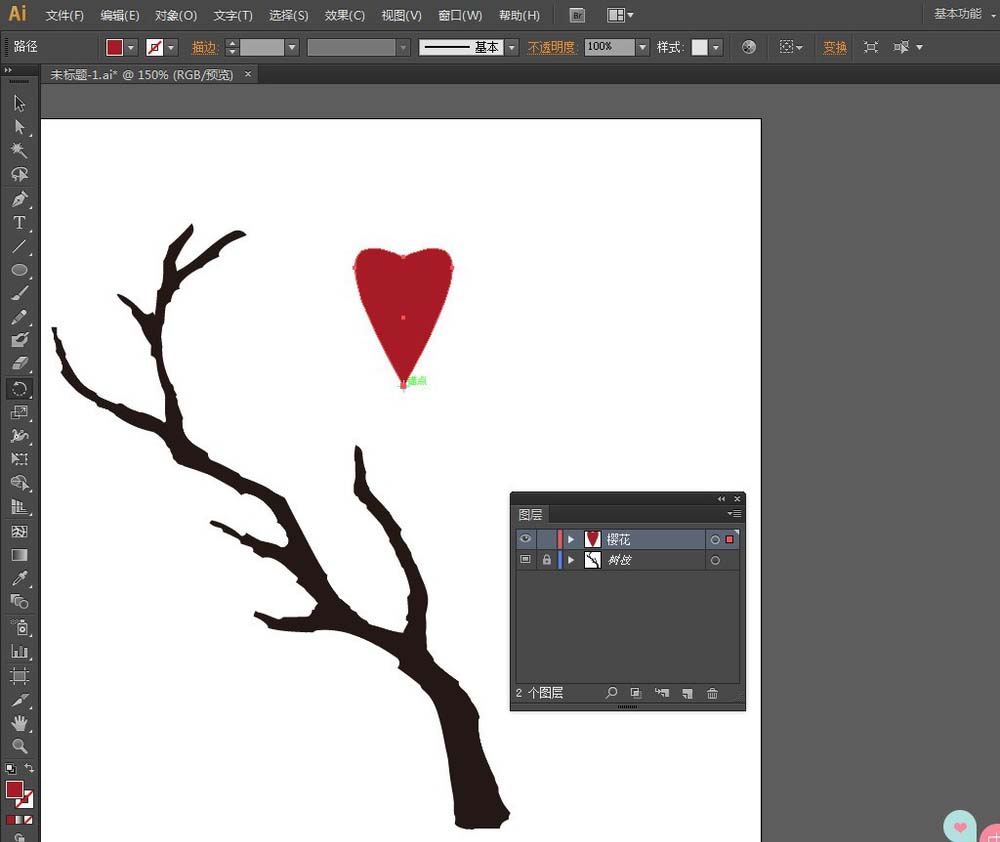
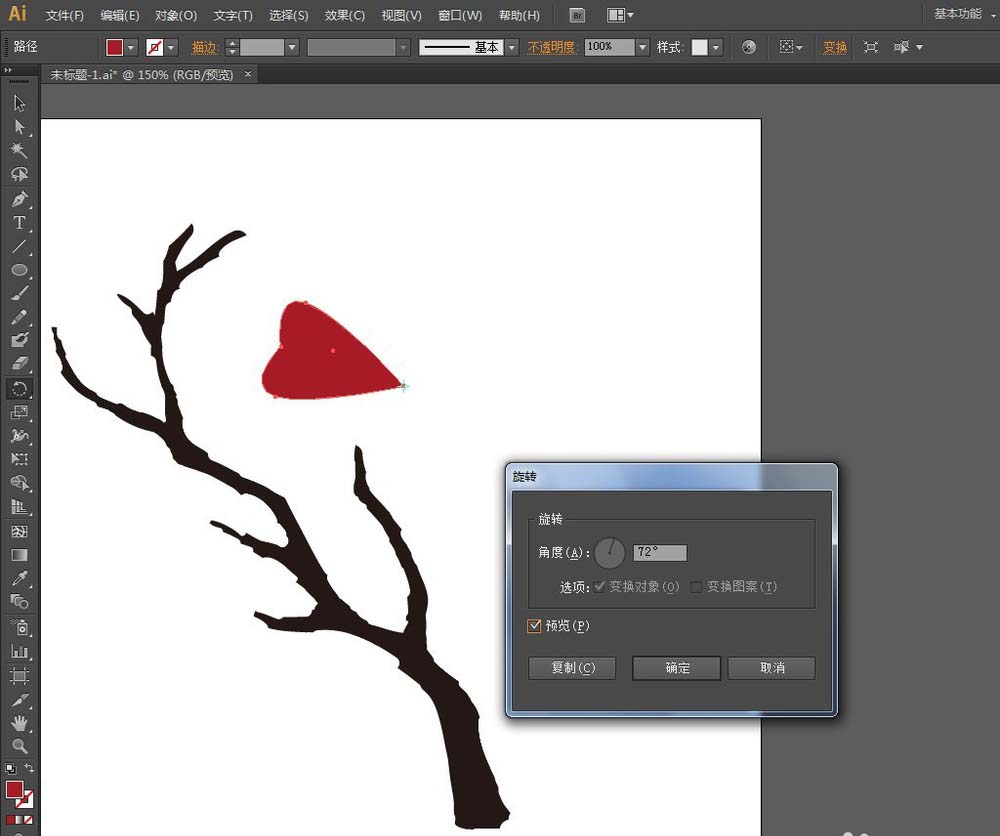
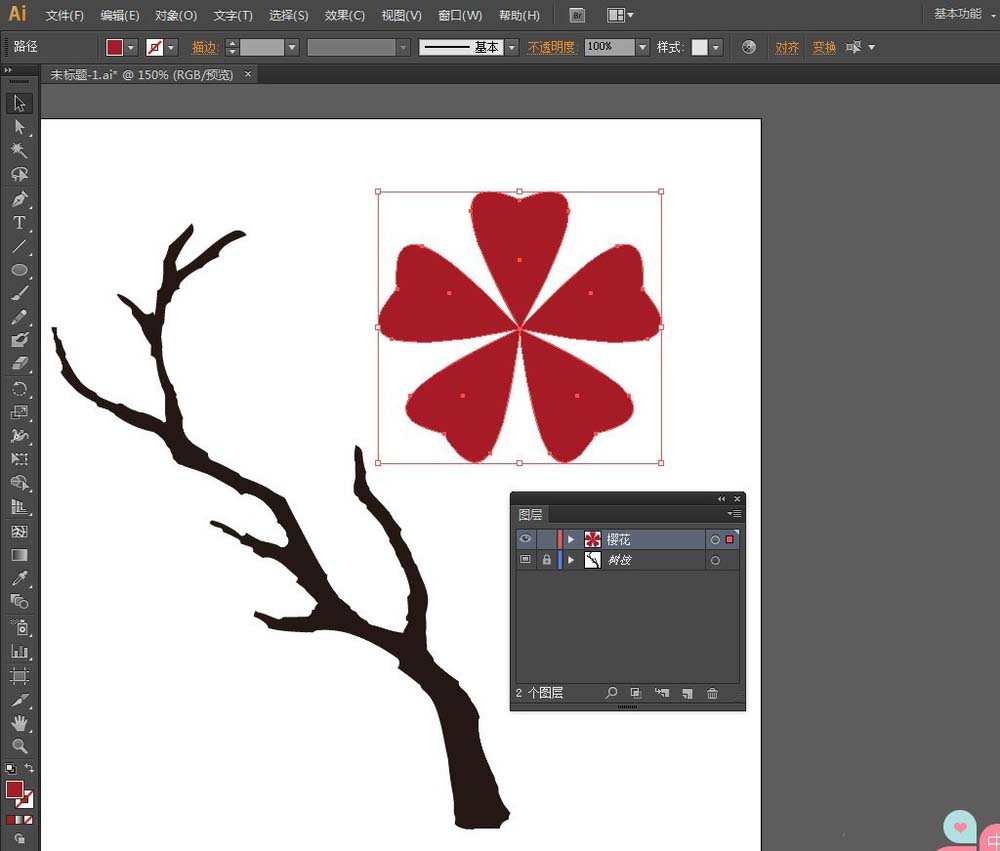
8、开始画花蕊:
双击【斑点画笔工具】,弹出【斑点画笔工具选项】窗口:这里画笔大小设置为8pt,其他设置同前不变。使用【斑点画笔工具】绘制花蕊,颜色填充为RGB#FCE1E5。然后全选樱花花瓣和花蕊,按CTRL+G编组。

9、多复制一些樱花放在树杈的不同位置,并且旋转一些角度、缩放一些大小以使樱花看上去更加地活泼、生动一些。
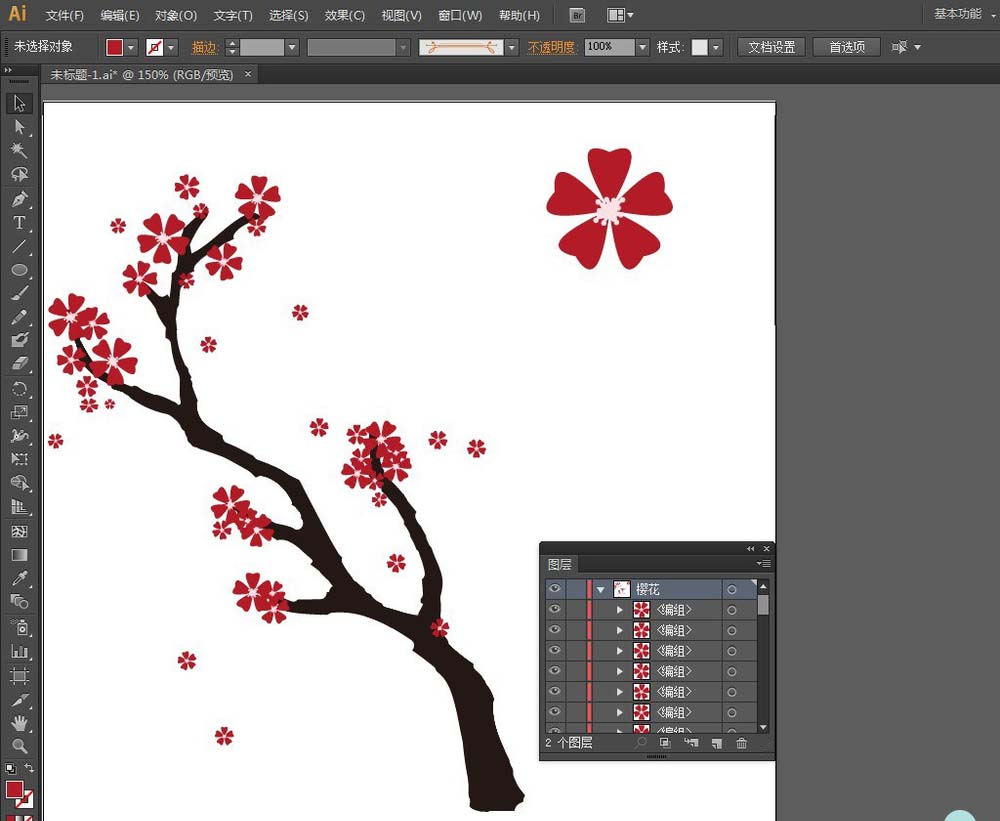
10、选择其中一个花瓣,执行【效果】菜单——模糊——高斯模糊,弹出【高斯模糊】窗口:勾选【预览】,半径:7,确定,然后再多复制几个,看上去像风吹散的感觉。
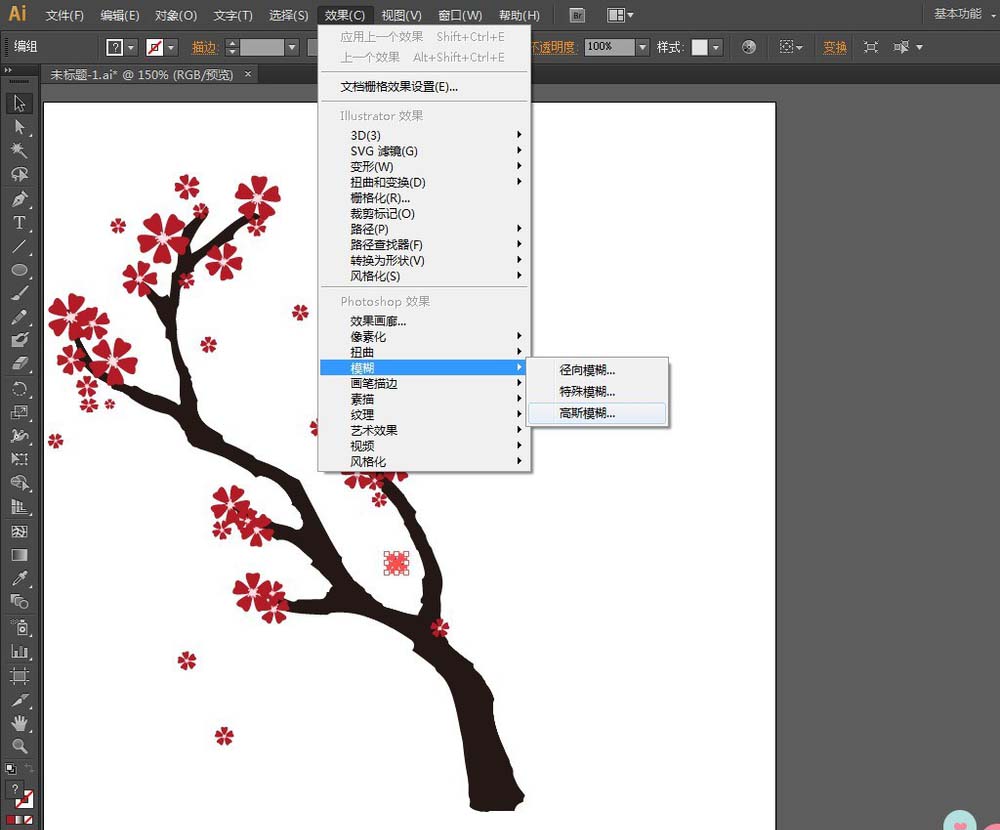
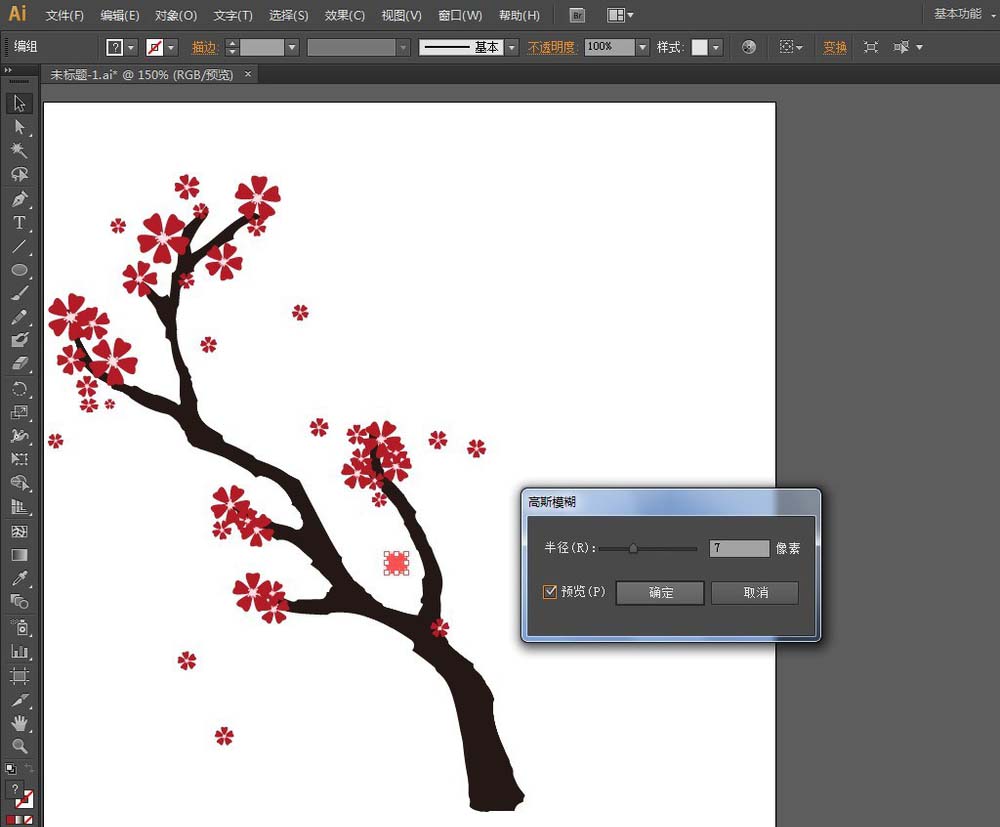
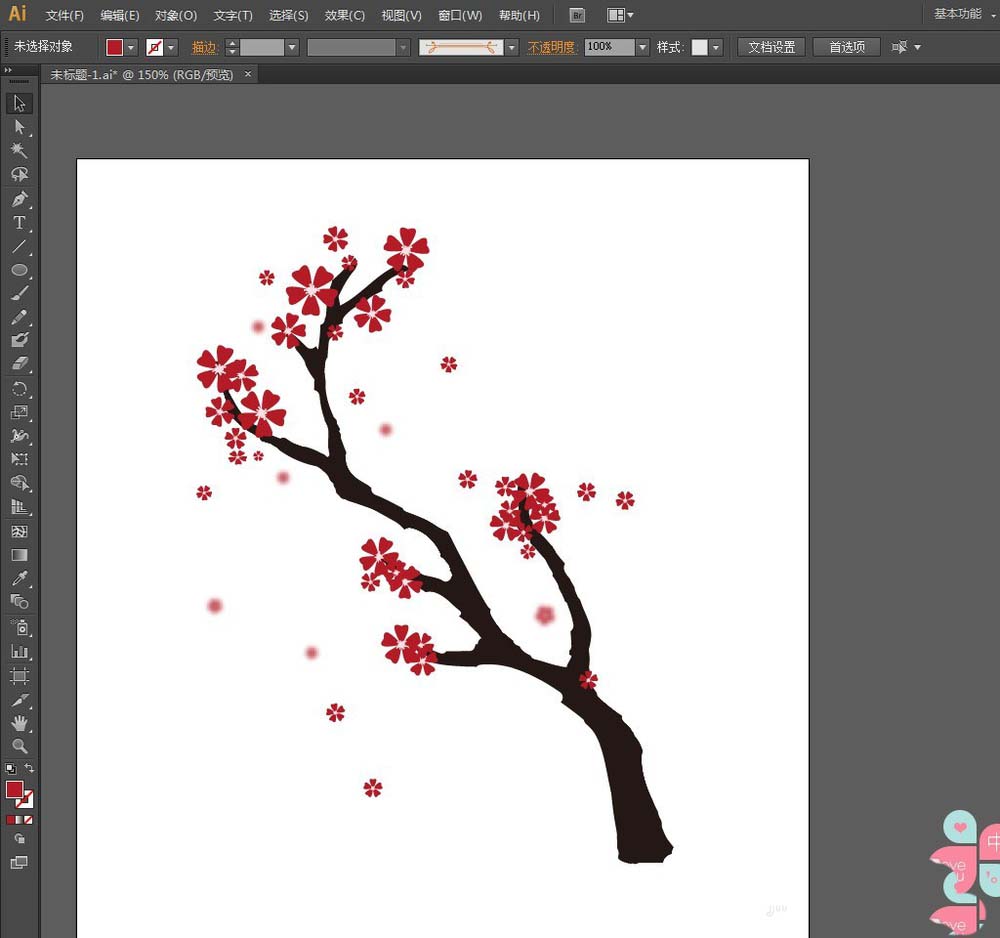
11、锁定【樱花】图层,填充颜色:黑,无描边。继续使用【斑点画笔工具】和【橡皮擦工具】绘制树杈细节部分

12、解锁【樱花】图层,然后在新的树杈上缀上一些樱花花瓣,如果需要的话,可以再次锁定【樱花】图层,调整一下树杈的细节部分。

13、到此作品完成
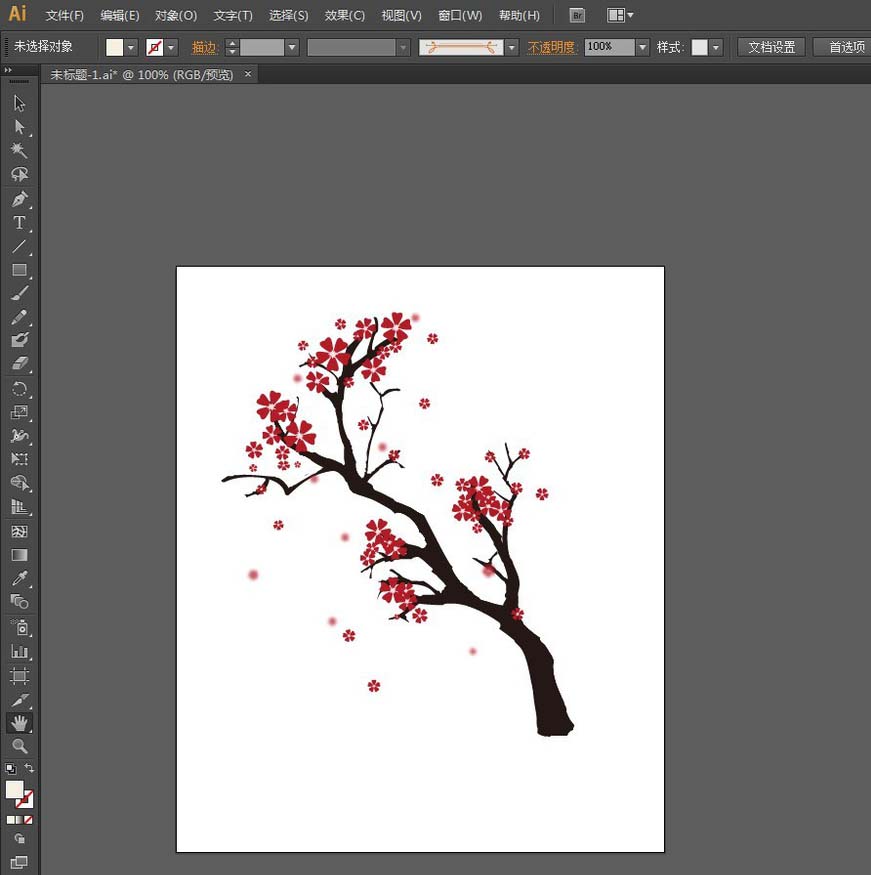
相关推荐: